När du är på semester eller reser runt om i världen, spelar iPhone Maps en viktig roll under processen. Eftersom du inte är bekant med den nya miljön kan kartor vara vägledningen att rikta din riktning. Om dina iPhone-kartor inte fungerar eller de nedladdade Google Maps inte fungerar på iPhone kan det vara en farlig sak.
Egentligen är det inte en lätt metod att veta varför iPhone Maps inte fungerar. Kolla bara de möjliga lösningarna först. Och då är det väldigt nödvändigt att fixa dina iPhone-kartor som inte fungerar. Här presenterar vi några bästa metoder för att åtgärda detta problem.
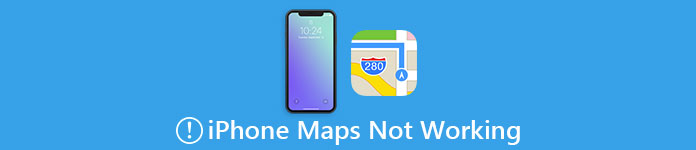
- Del 1: Varför iPhone-kartor inte fungerar
- Del 2: Hur fixar iPhone-kartor inte fungerar
- Del 3: Hur fixar Google Maps inte fungerar på iPhone
Först och främst vill vi rekommendera den bästa återställningsprogramvaran till dig. iPhone Data Recovery är en professionell programvara som du kan använda för att återställa förlorade eller raderade data i olika scenarier, som iOS-systemkrasch, lösenord glömt, stulet och så vidare. Det ger dig flexibla lösningar för att återställa dem med alla typer av iPhone, iPad och iPod. Dessutom kan den återställa mer än 20 filtyper från vilken version av iOS som helst, inklusive den senaste iOS 26. Användningen av denna återställning är väldigt lätt att följa. Dessutom finns det två versioner som stöds att använda. Både Windows och Mac använder kan njuta av denna underbara programvara.

del 1: Varför iPhone-kartor inte fungerar
När dina iPhone-kartor inte fungerar kan du överväga om det är något fel med din GPS eller inte. Såsom om din GPS inte har någon signal, kommer dina kartor absolut inte att fungera. I det följande följer vi några vanliga fel som kan påverka ditt Maps-arbete. Du kan lösa detta problem enligt dessa skäl.
- Ingen GPS-signal.
- GPS uppdaterar inte din plats.
- GPS visar fel plats.
- Kartappapp uppdateras inte.
- IOS uppdaterar inte till den senaste.
- iPhone GPS är inte tillgänglig eller arbetar.
del 2: Så här fixar du iPhone-kartor som inte fungerar
Förfarande 1: Se till att du har en bra signal
Det är säkert att du måste ha en bra signal om du vill använda dina kartor. Om du befinner dig i en mentalbyggnad eller någonstans är signalerna riktigt dåliga eller till och med inte kan tränga igenom, är det mycket möjligt att dina iPhone-kartor inte fungerar. För att åtgärda problemet, gå bara till någon annanstans där signalerna är bättre och använd sedan dina kartor igen, se om dina iPhone-kartor fungerar. Om fortfarande inte, kan du prova metoderna nedan.
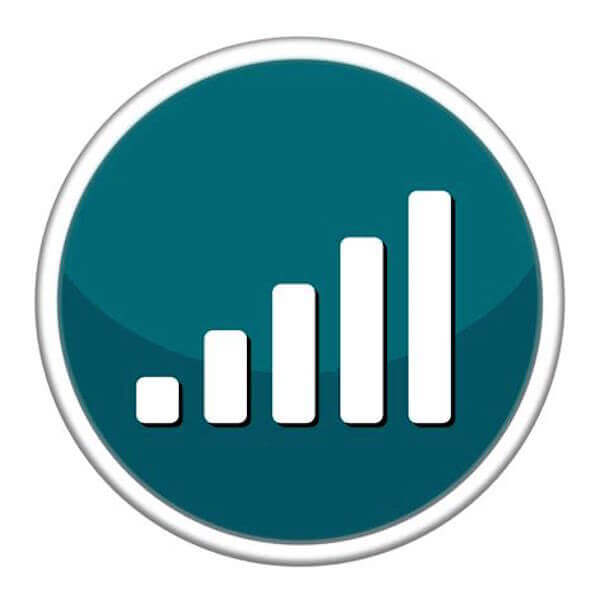
Förfarande 2: Kontrollera appens platsbehörigheter
En av de vanligaste orsakerna till att dina iPhone-kartor inte fungerar beror på att du glömmer att aktivera platser för Maps-appen. Annars kan din Maps-app inte få din plats och har ingen makt att styra din riktning. Om du har ett sådant problem kan du alltså kontrollera om du tillåter att din Maps-app använder din plats. För att kontrollera platsbehörighet, gå till Inställningar och tryck sedan på Sekretess> Platstjänst. På den här sidan kan du se alla appar som har platstjänst. Om din Maps-app inte får använda din plats, tryck bara på den och justera inställningarna. Det finns tre alternativ du kan välja. För Maps måste du välja Alltid för att låta den se din aktuella plats.
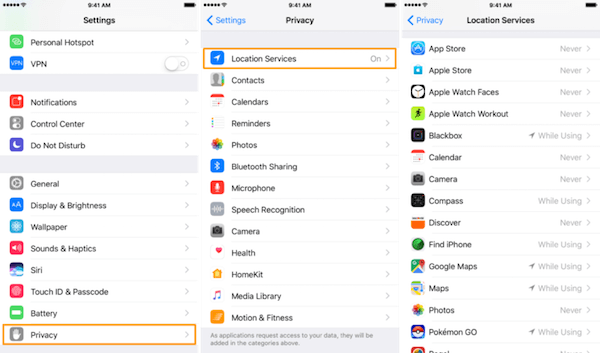
Förfarande 3: Återställ all plats och nätverksdata
Om de två metoderna inte kan lösa ditt problem kan orsaken till att din iPhone Maps inte fungerar vara din enhets plats och nätverksinformation. För att lösa problemet kan du försöka fixa dina iPhone-kartor som inte fungerar genom att återställa all plats- och nätverksdata. Precis som de två sätten vi rekommenderade dig är det här vägen också mycket lätt att följa. Öppna bara appen Inställningar och tryck sedan på Allmänt. Bläddra ner för att hitta Återställ och tryck på den. Nästa kan du se Återställ nätverksinställningar och Återställ plats och sekretess två alternativ. Knacka på dem en efter en så blir du uppmanad att ange ditt lösenord varje gång du trycker på ett alternativ. När du har bekräftat åtgärden raderar den helt all information om plats och nätverksdata från din iPhone.
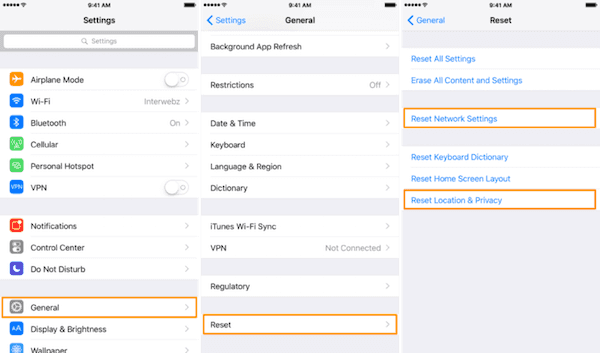
Förfarande 4: Hämta tillgängliga uppdateringar
Om Maps-appen fortfarande inte fungerar korrekt kan du överväga om du har uppdaterat din iOS eller inte. Eftersom din Maps-app kan ha något fel och Apple släpper regelbundet appspecifika korrigeringar för att lösa problem med appar. Du kan uppdatera din iOS för att installera alla tillgängliga korrigeringar för Maps-appen och fixa dina iPhone-kartor som inte fungerar. Innan du uppdaterar iOS, anslut din iPhone till strömförsörjningen för att se till att den har tillräckligt med ström för att slutföra uppdateringsprocessen. Starta sedan appen Inställningar och tryck på "Allmänt"> "Programuppdatering". Välj sedan Ladda ner och installera och ange sedan ditt lösenord för att bekräfta din åtgärd. När du har godkänt villkoren får du uppdatera iOS till det senaste.
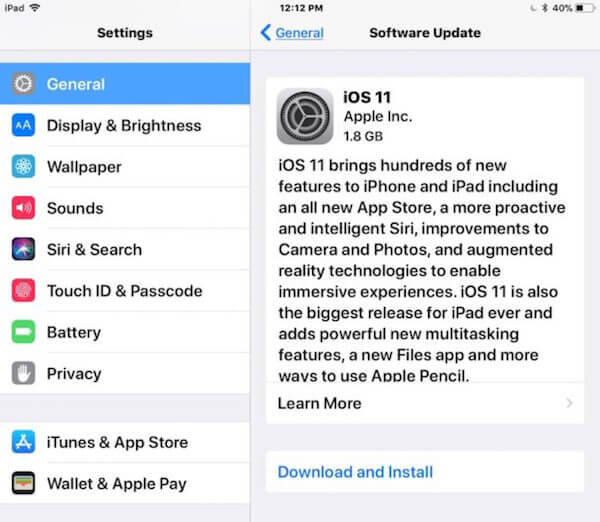
del 3: Hur fixar Google Maps inte fungerar på iPhone
Förutom iPhone-kartor är Google Maps också ett bra verktyg du kan lita på. Men det finns vissa användare som kommenterar att Google Maps-ljud ibland kommer att försenas. Egentligen fungerar inte dina Google Maps på iPhone eftersom rösten spelas via Bluetooth och Bluetooth kan ha en fördröjning eftersom den inte förblir ansluten när din iPhone inte använder den. För att åtgärda problemet, följ bara den detaljerade guiden som vi listar åt dig.
steg 1. Starta Google Maps-appen på din iPhone och välj sedan en destination och tryck på start för att börja.
steg 2. När du är på väg till din destination, tryck på pilen som pekar uppåt i det nedre högra hörnet på din iPhone-skärm.
steg 3. Tryck sedan på Inställningar som du kan justera dina inställningar.
steg 4. Hitta "Spela röst via Bluetooth" och stäng sedan av strömbrytaren. När den är grå stänger du av den.
När du har gjort det här steget kommer dina Google Maps att ge instruktionerna i tid och du har rätt att fixa att dina Google Maps inte fungerar på iPhone.
Missa inte:
Hur fixar iPhone GPS inte fungerar
Hur fixar iPhone Bluetooth inte fungerar
Slutsats
I den här artikeln listar vi några bästa sätt att fixa iPhone-kartor som inte fungerar, samt hur man fixar Google Maps som inte fungerar på iPhone. Om du lär dig dessa sätt behöver du inte oroa dig för att du inte kan åtgärda problemet längre. Hoppas att du kan få något användbart efter att ha läst den här artikeln.




